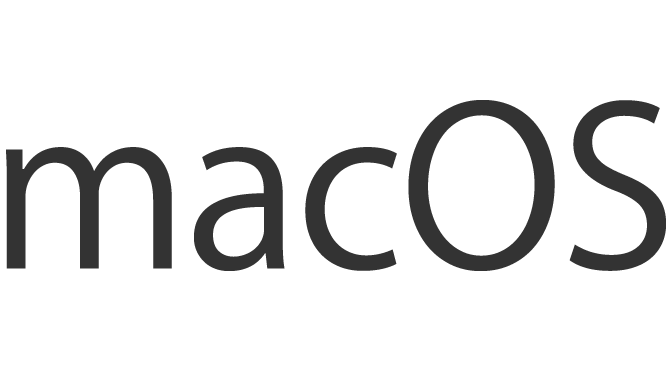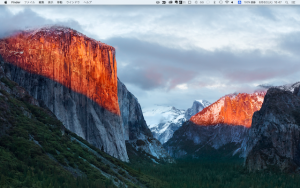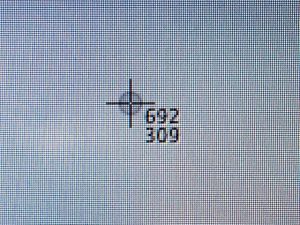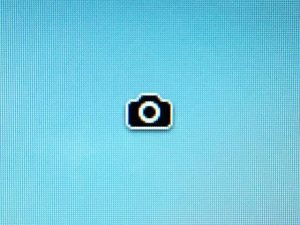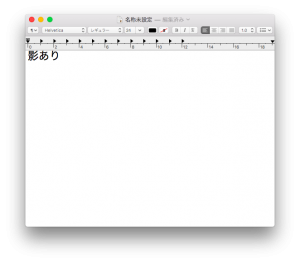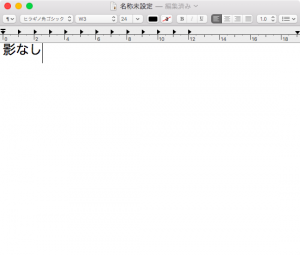macOSのキャプチャ取得コマンド。毎回オプションを忘れてしまうので…。
画面全体をキャプチャ
command + shift + 3
範囲指定してキャプチャ
command + shift + 4
上記ショートカットを実行すると、マウスポインタが十字状へ変化します。
その後、キャプチャしたい範囲をドラッグして選択後、マウスのボタンを離せばキャプチャできます。
任意のウィンドウをキャプチャ
command + shift + 4
上記ショートカットを実行後、スペースキーを押すと、マウスポインタがカメラへ変化します。
その後、キャプチャしたいウィンドウ上へマウスポインタを移動し、クリックすればキャプチャできます。
optionキーを押しながらクリックすれば、ウィンドウの影が無いキャプチャを取れます。
クリップボードへキャプチャ
control + 上記キャプチャコマンド
例えば、control + command + shift + 3で、画面全体をクリップボードへキャプチャします。
以上です。
さらに楽に便利にMacを使えるようになりたい人(自分も含む)にオススメです。
宮崎県在住。
プログラムを書いて暮らしています。趣味はルアーフィッシング、ギター。